
如何更改电脑版钉钉中文件的保存路径? 有很多人下载文件后无法保存下载的文件。 接下来分享一下更改保存文件的路径。
电脑版钉钉如何更改保存文件的路径工具/原料
操作设备:电脑()
钉百思特网钉版本:5.1.5
电脑版钉钉如何更改保存文件路径
在电脑上启动【钉钉】软件并登录钉钉账号
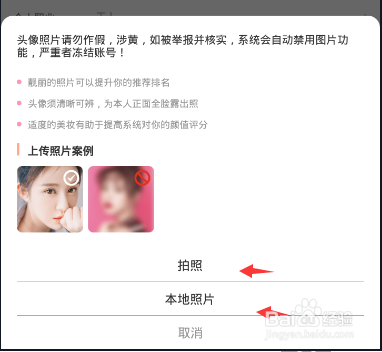
2 进入钉钉界面,点击【左上角头像】
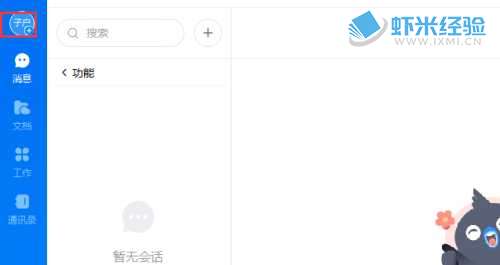
点击显示菜单中的【系统设置】选项
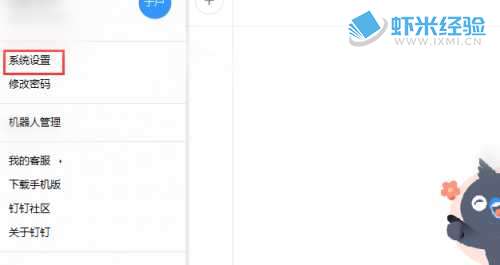
然后打开系统设置框界面,在文件栏下找到保存位置,点击【更改】按钮

打开浏览文件夹界面找到文件保存路径,点击【确定】按钮
然后返回系统设置界面,但文件保存栏已被更改。 此时,点击【关闭】按钮即可使系统设置界面生效。
电脑版钉钉如何更改保存文件路径总结
【钉钉】软件,登录钉钉账号-【左上角头像】-【系统设置】百思特网-【更改】-【确定】-【关闭】。
电脑版钉钉如何更改保存文百思特网件路径








